18Sep
MAG : FAVORIS – AJOUT DE CHAÎNES, ACCÈS AUX CHAÎNES
FAVORIS - AJOUT DE CHAÎNES, ACCÈS AUX CHAÎNES
La fonction Favoris offre aux utilisateurs la possibilité de stocker des chaînes IPTV uniques, des fichiers multimédias locaux ou des listes de lecture entières dans une liste dédiée appelée Favoris pour y accéder rapidement ultérieurement.
Stockage de la liste des favoris dans STB
La liste des favoris est stockée dans les données utilisateur du STB. Après avoir effacé les données utilisateur , la liste des favoris devient vide.
Source des chaînes ajoutées aux favoris
La liste des favoris est composée par l'utilisateur. Les chaînes IPTV peuvent être ajoutées aux Favoris à partir de la liste des chaînes IPTV ainsi qu'à partir de listes de lecture externes situées sur des clés USB et des ressources réseau partagées (voir Médias domestiques ⇒ Favoris ).
Accès aux favoris
La liste des favoris se trouve dans le chemin suivant: Médias personnels ⇒ Favoris .
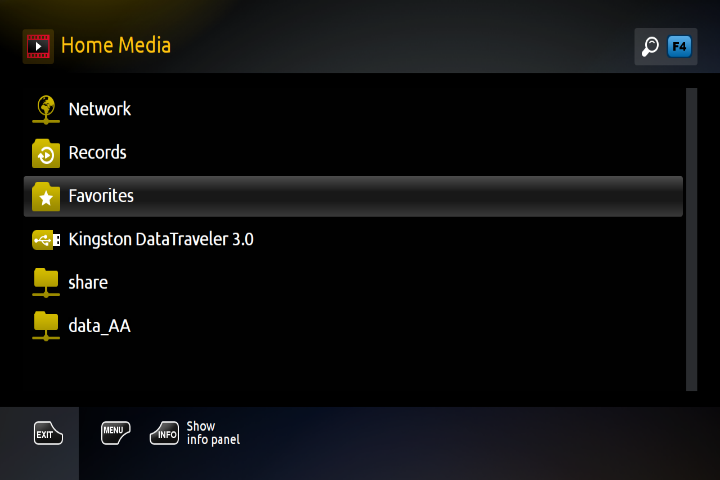
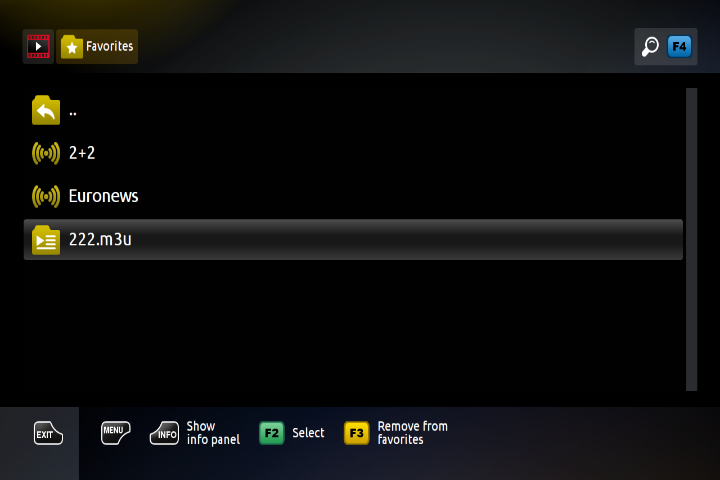 Comment ajouter des chaînes aux favoris à partir du menu des chaînes IPTV
Cette section décrit comment ajouter / supprimer certaines chaînes à la liste des favoris de la liste de lecture des chaînes IPTV .
Pendant le visionnage de la chaîne requise du menu des chaînes IPTV , appuyez sur la touche F3 de la télécommande pour l'ajouter aux Favoris .
Note 1. Au contraire, si la chaîne a été ajoutée aux Favoris , la commande F3 supprime la chaîne de la liste des Favoris .
Note 2. Immédiatement après la mise sous tension du canal (pendant environ 4 secondes), une icône F3 et un nom de commande approprié sont affichés dans le coin supérieur droit de l'écran du canal.
De même, tout en regardant d'autres chaînes de la liste de lecture des chaînes IPTV , sélectionnez (en appuyant sur le bouton F3 ) toutes les chaînes requises à ajouter aux Favoris .
Une fois que vous avez fini de regarder les chaînes, appuyez sur Quitter sur LA TELECOMMANDE pour passer la liste des chaînes IPTV . Les chaînes ajoutées aux Favoris (pendant la session d'édition en cours ou précédente ) sont marquées dans la liste par un astérisque.
Parcourez la liste des chaînes IPTV et assurez-vous que toutes les chaînes requises à inclure dans les favoris sont marquées dans la liste par un astérisque. Utilisez la touche F3 pour ajouter / supprimer une chaîne dans / de la liste des favoris . Remarque. Vous pouvez sauter l' étape de visionnage des chaînes IPTV et accéder directement à la fenêtre de la liste des chaînes IPTV . Cette méthode est plus pratique pour organiser la liste des favoris en cas de grand nombre de chaînes dans le menu des chaînes IPTV .
Quittez la liste des chaînes IPTV en appuyant sur Quitter sur RC. Si laliste desfavoris aété modifiée(pendant la session de modification en cours), le message approprié apparaît à l'écran.
Сonfirmez pour enregistrer les modifications de la liste des favoris ( OK sur RC).
Comment ajouter des chaînes aux favoris à partir du menu des chaînes IPTV
Cette section décrit comment ajouter / supprimer certaines chaînes à la liste des favoris de la liste de lecture des chaînes IPTV .
Pendant le visionnage de la chaîne requise du menu des chaînes IPTV , appuyez sur la touche F3 de la télécommande pour l'ajouter aux Favoris .
Note 1. Au contraire, si la chaîne a été ajoutée aux Favoris , la commande F3 supprime la chaîne de la liste des Favoris .
Note 2. Immédiatement après la mise sous tension du canal (pendant environ 4 secondes), une icône F3 et un nom de commande approprié sont affichés dans le coin supérieur droit de l'écran du canal.
De même, tout en regardant d'autres chaînes de la liste de lecture des chaînes IPTV , sélectionnez (en appuyant sur le bouton F3 ) toutes les chaînes requises à ajouter aux Favoris .
Une fois que vous avez fini de regarder les chaînes, appuyez sur Quitter sur LA TELECOMMANDE pour passer la liste des chaînes IPTV . Les chaînes ajoutées aux Favoris (pendant la session d'édition en cours ou précédente ) sont marquées dans la liste par un astérisque.
Parcourez la liste des chaînes IPTV et assurez-vous que toutes les chaînes requises à inclure dans les favoris sont marquées dans la liste par un astérisque. Utilisez la touche F3 pour ajouter / supprimer une chaîne dans / de la liste des favoris . Remarque. Vous pouvez sauter l' étape de visionnage des chaînes IPTV et accéder directement à la fenêtre de la liste des chaînes IPTV . Cette méthode est plus pratique pour organiser la liste des favoris en cas de grand nombre de chaînes dans le menu des chaînes IPTV .
Quittez la liste des chaînes IPTV en appuyant sur Quitter sur RC. Si laliste desfavoris aété modifiée(pendant la session de modification en cours), le message approprié apparaît à l'écran.
Сonfirmez pour enregistrer les modifications de la liste des favoris ( OK sur RC).
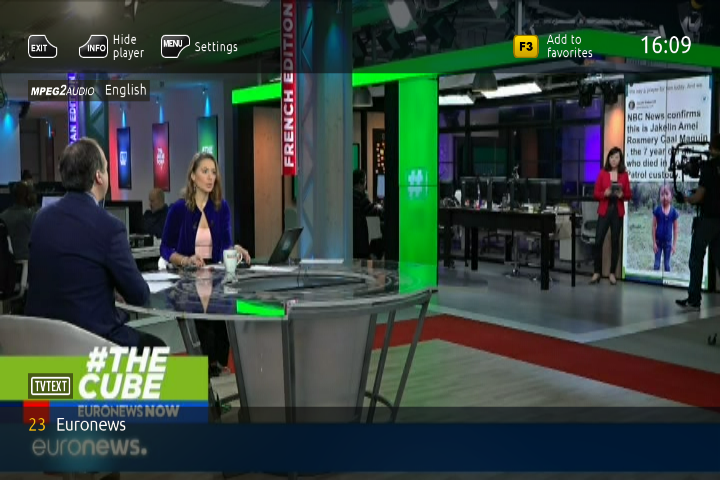
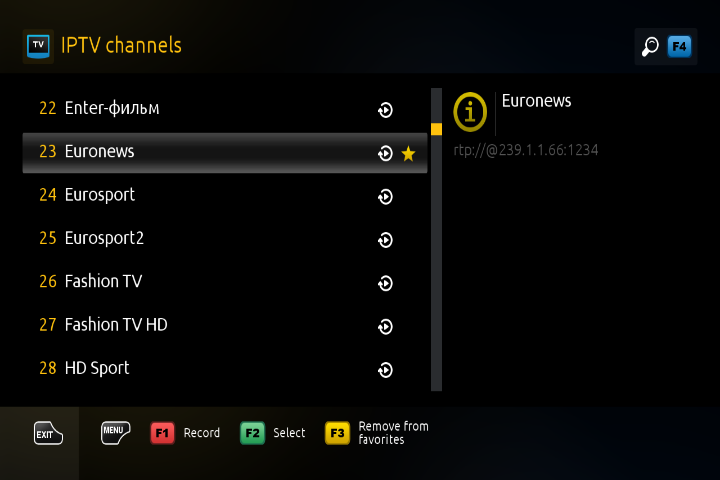
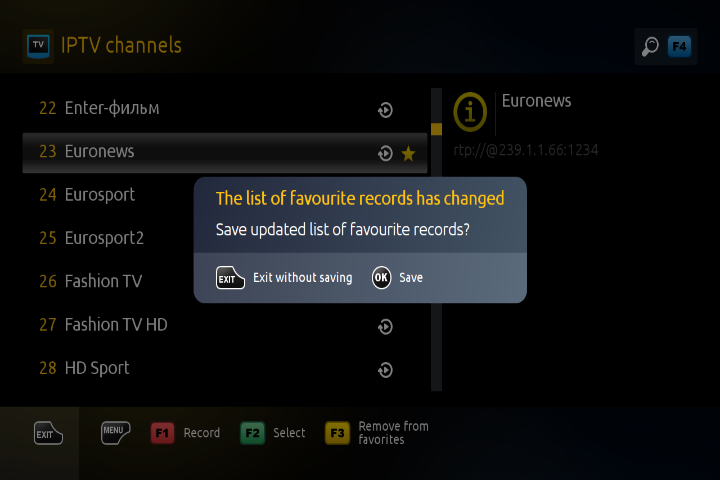 Comment ajouter des chaînes aux favoris à partir d' une playlist externe
Les canaux requis peuvent être ajoutés aux Favoris directement à partir de listes de lecture externes (par exemple, m3u-playlist). Vous pouvez également ajouter des listes de lecture entières à vos favoris .
Les listes de lecture externes à ajouter aux Favoris doivent être placées sur une clé USB connectée au STB. Lorsque la clé USB est déconnectée, la liste de lecture devient inaccessible du côté STB.
Les raccourcis de clé USB se trouvent dans STB dans Home media . La description de la façon d'ajouter des chaînes de la liste de lecture m3u et des listes de lecture entières aux Favoris est donnée dans la sous-section Favoris de la section Médias à domicile .
Opérations avec les canaux des favoris
Les utilisateurs peuvent regarder les chaînes IPTV les exécutant à partir de la liste des favoris , soit une seule, soit contenues dans des listes de lecture externes (par exemple, des listes de lecture m3u).
Les utilisateurs peuvent ajouter des chaînes des Favoris à la liste des chaînes IPTV , soit des chaînes uniques (avec les commandes Copier / Coller ), soit des chaînes contenues dans des listes de lecture externes (avec les commandes de la fenêtre Ouvrir la liste de lecture ).
Les utilisateurs peuvent supprimer des entrées du menu Favoris .
Regarder des chaînes à partir de la liste des favoris
Pour démarrer la lecture d'une chaîne préférée (flux), l'utilisateur choisit l'élément correspondant dans la liste et appuie sur OK sur LA TELECOMMANDE ou sur la commande Ouvrir dans le menu Opérations .
Une fois la lecture lancée, l'utilisateur peut basculer sur la liste des chaînes favorites sans avoir besoin de revenir à la liste (utilisez Up / Down ou Chan + / Chan- sur RC).
U ser peut arrêter la lecture et revenir à la F AVORIS liste avec Retour sur RC.
Ouverture d'une liste de lecture externe à partir des favoris
Pour ouvrir une liste de lecture à partir de la liste des favoris , l'utilisateur choisit l'élément correspondant dans la liste et appuie sur OK sur RC ou sur la commande Ouvrir dans le menu Opérations .
Lorsque l'utilisateur ouvre la liste de lecture, la fenêtre Ouvrir la liste de lecture apparaît, où l'utilisateur est autorisé à effectuer les opérations suivantes: parcourir la liste, regarder les chaînes de la liste de lecture, supprimer des chaînes des Favoris , ajouter des chaînes à la liste des chaînes IPTV ( soit des chaînes uniques avec Copie) / Coller les commandes ou tous les canaux contenus dans la playlist) . La description est donnée dans leSection multimédia domestique, sous- section des opérations de Playlists .
Comment ajouter des chaînes aux favoris à partir d' une playlist externe
Les canaux requis peuvent être ajoutés aux Favoris directement à partir de listes de lecture externes (par exemple, m3u-playlist). Vous pouvez également ajouter des listes de lecture entières à vos favoris .
Les listes de lecture externes à ajouter aux Favoris doivent être placées sur une clé USB connectée au STB. Lorsque la clé USB est déconnectée, la liste de lecture devient inaccessible du côté STB.
Les raccourcis de clé USB se trouvent dans STB dans Home media . La description de la façon d'ajouter des chaînes de la liste de lecture m3u et des listes de lecture entières aux Favoris est donnée dans la sous-section Favoris de la section Médias à domicile .
Opérations avec les canaux des favoris
Les utilisateurs peuvent regarder les chaînes IPTV les exécutant à partir de la liste des favoris , soit une seule, soit contenues dans des listes de lecture externes (par exemple, des listes de lecture m3u).
Les utilisateurs peuvent ajouter des chaînes des Favoris à la liste des chaînes IPTV , soit des chaînes uniques (avec les commandes Copier / Coller ), soit des chaînes contenues dans des listes de lecture externes (avec les commandes de la fenêtre Ouvrir la liste de lecture ).
Les utilisateurs peuvent supprimer des entrées du menu Favoris .
Regarder des chaînes à partir de la liste des favoris
Pour démarrer la lecture d'une chaîne préférée (flux), l'utilisateur choisit l'élément correspondant dans la liste et appuie sur OK sur LA TELECOMMANDE ou sur la commande Ouvrir dans le menu Opérations .
Une fois la lecture lancée, l'utilisateur peut basculer sur la liste des chaînes favorites sans avoir besoin de revenir à la liste (utilisez Up / Down ou Chan + / Chan- sur RC).
U ser peut arrêter la lecture et revenir à la F AVORIS liste avec Retour sur RC.
Ouverture d'une liste de lecture externe à partir des favoris
Pour ouvrir une liste de lecture à partir de la liste des favoris , l'utilisateur choisit l'élément correspondant dans la liste et appuie sur OK sur RC ou sur la commande Ouvrir dans le menu Opérations .
Lorsque l'utilisateur ouvre la liste de lecture, la fenêtre Ouvrir la liste de lecture apparaît, où l'utilisateur est autorisé à effectuer les opérations suivantes: parcourir la liste, regarder les chaînes de la liste de lecture, supprimer des chaînes des Favoris , ajouter des chaînes à la liste des chaînes IPTV ( soit des chaînes uniques avec Copie) / Coller les commandes ou tous les canaux contenus dans la playlist) . La description est donnée dans leSection multimédia domestique, sous- section des opérations de Playlists .
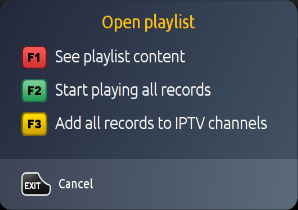 Menu contextuel de la liste des favoris
Le menu contextuel de la liste des favoris contient les commandes correspondant à la liste des favoris. Pour afficher diverses pages du menu contextuel, l'utilisateur choisit le canal requis, appuie sur Menu sur LA TELECOMMANDE puis appuie sur Gauche / Droite pour changer de page du menu contextuel.
Menu des opérations
Commandes du menu Opérations:
Ouvrir - démarrer le canal de lecture ou ouvrir la liste de lecture . Les utilisateurs peuvent ouvrir chaque élément de la liste et revenir à la liste ( Retour sur RC).
Sélectionner / Tout sélectionner - sélectionnez plusieurs éléments pour exécuter une commande pour tous ces éléments en même temps. De cette manière, les utilisateurs peuvent supprimer, couper ou copier plusieurs éléments en même temps.
Supprimer des favoris - efface l'élément (chaîne ou liste de lecture externe) des favoris .
Couper , copier - couper et copier des commandes qui peuvent être utilisées pour copier ou déplacer des chaînes et des listes de lecture vers la liste des chaînes IPTV .
Menu contextuel de la liste des favoris
Le menu contextuel de la liste des favoris contient les commandes correspondant à la liste des favoris. Pour afficher diverses pages du menu contextuel, l'utilisateur choisit le canal requis, appuie sur Menu sur LA TELECOMMANDE puis appuie sur Gauche / Droite pour changer de page du menu contextuel.
Menu des opérations
Commandes du menu Opérations:
Ouvrir - démarrer le canal de lecture ou ouvrir la liste de lecture . Les utilisateurs peuvent ouvrir chaque élément de la liste et revenir à la liste ( Retour sur RC).
Sélectionner / Tout sélectionner - sélectionnez plusieurs éléments pour exécuter une commande pour tous ces éléments en même temps. De cette manière, les utilisateurs peuvent supprimer, couper ou copier plusieurs éléments en même temps.
Supprimer des favoris - efface l'élément (chaîne ou liste de lecture externe) des favoris .
Couper , copier - couper et copier des commandes qui peuvent être utilisées pour copier ou déplacer des chaînes et des listes de lecture vers la liste des chaînes IPTV .
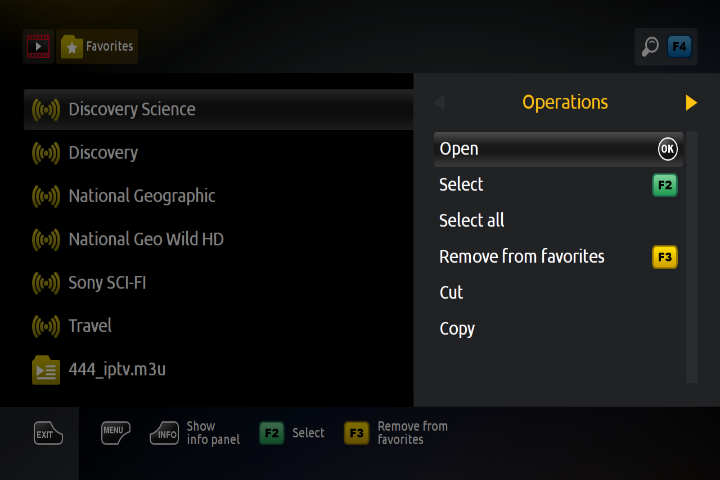 Afficher le menu
Le menu Affichage est conçu pour contrôler quelles entrées (audio, vidéo, images, listes de lecture, flux) de la liste des favoris doivent être affichées. Par défaut, tous les types d'entrées sont affichés.
Afficher le menu
Le menu Affichage est conçu pour contrôler quelles entrées (audio, vidéo, images, listes de lecture, flux) de la liste des favoris doivent être affichées. Par défaut, tous les types d'entrées sont affichés.
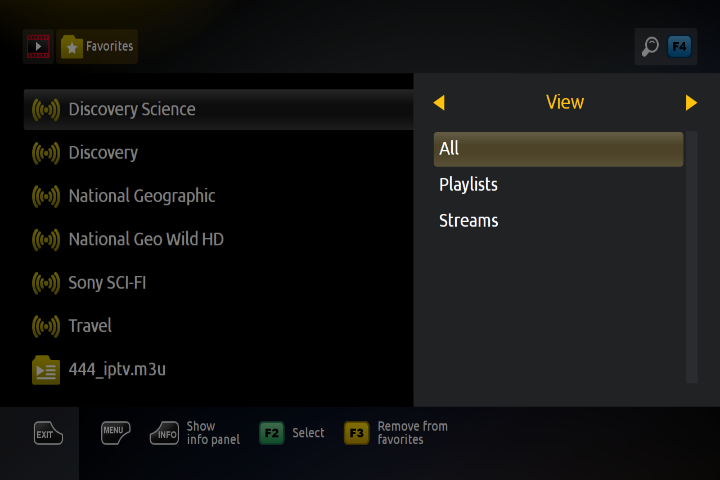 Menu de tri
Le menu Trier est conçu pour trier les éléments de la liste Favoris .
Menu de tri
Le menu Trier est conçu pour trier les éléments de la liste Favoris .
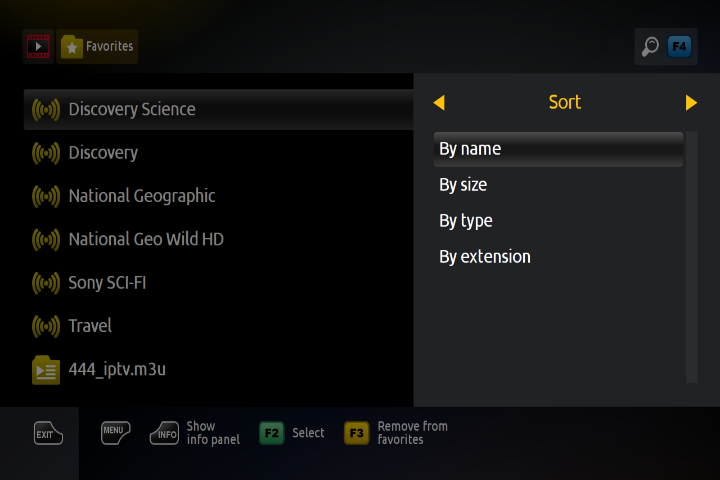 Rechercher dans la liste des favoris
Dans le cas d'un grand nombre de favoris liste des articles, le S de la fonction peut être utilisée. Pour faire apparaître la barre de recherche, l'utilisateur doit appuyer sur la touche F4 (à l'écran ou avec RC). Dans la barre de recherche, l' utilisateur doit spécifier la combinaison de symboles incluse dans l'élément recherché et appuyer sur OK sur RC.
Rechercher dans la liste des favoris
Dans le cas d'un grand nombre de favoris liste des articles, le S de la fonction peut être utilisée. Pour faire apparaître la barre de recherche, l'utilisateur doit appuyer sur la touche F4 (à l'écran ou avec RC). Dans la barre de recherche, l' utilisateur doit spécifier la combinaison de symboles incluse dans l'élément recherché et appuyer sur OK sur RC.
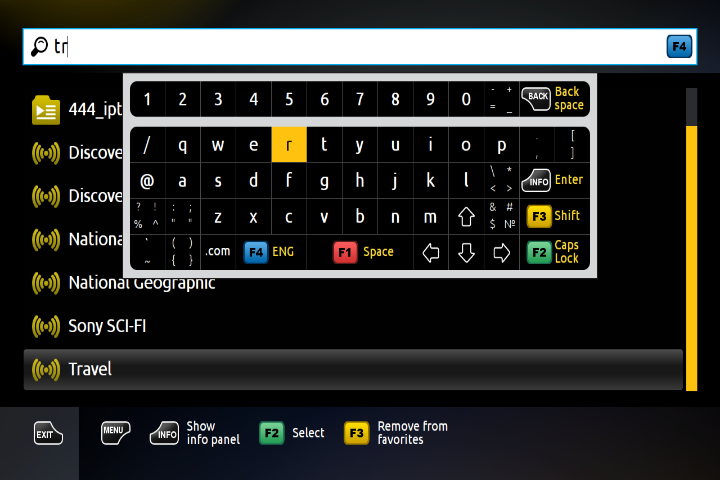
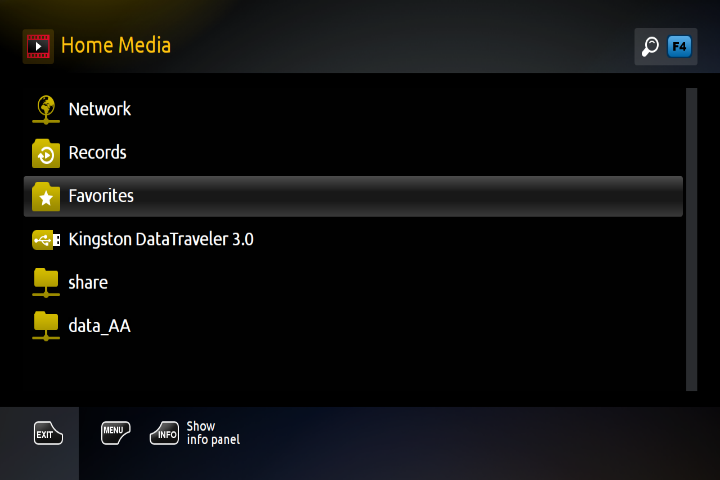
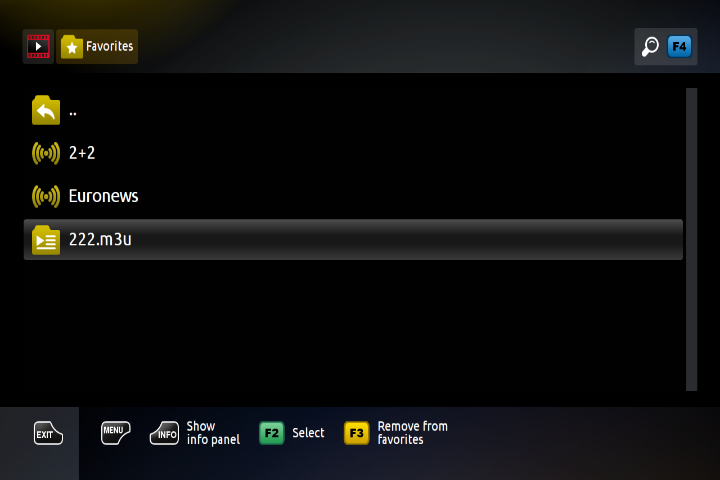 Comment ajouter des chaînes aux favoris à partir du menu des chaînes IPTV
Cette section décrit comment ajouter / supprimer certaines chaînes à la liste des favoris de la liste de lecture des chaînes IPTV .
Pendant le visionnage de la chaîne requise du menu des chaînes IPTV , appuyez sur la touche F3 de la télécommande pour l'ajouter aux Favoris .
Note 1. Au contraire, si la chaîne a été ajoutée aux Favoris , la commande F3 supprime la chaîne de la liste des Favoris .
Note 2. Immédiatement après la mise sous tension du canal (pendant environ 4 secondes), une icône F3 et un nom de commande approprié sont affichés dans le coin supérieur droit de l'écran du canal.
De même, tout en regardant d'autres chaînes de la liste de lecture des chaînes IPTV , sélectionnez (en appuyant sur le bouton F3 ) toutes les chaînes requises à ajouter aux Favoris .
Une fois que vous avez fini de regarder les chaînes, appuyez sur Quitter sur LA TELECOMMANDE pour passer la liste des chaînes IPTV . Les chaînes ajoutées aux Favoris (pendant la session d'édition en cours ou précédente ) sont marquées dans la liste par un astérisque.
Parcourez la liste des chaînes IPTV et assurez-vous que toutes les chaînes requises à inclure dans les favoris sont marquées dans la liste par un astérisque. Utilisez la touche F3 pour ajouter / supprimer une chaîne dans / de la liste des favoris . Remarque. Vous pouvez sauter l' étape de visionnage des chaînes IPTV et accéder directement à la fenêtre de la liste des chaînes IPTV . Cette méthode est plus pratique pour organiser la liste des favoris en cas de grand nombre de chaînes dans le menu des chaînes IPTV .
Quittez la liste des chaînes IPTV en appuyant sur Quitter sur RC. Si laliste desfavoris aété modifiée(pendant la session de modification en cours), le message approprié apparaît à l'écran.
Сonfirmez pour enregistrer les modifications de la liste des favoris ( OK sur RC).
Comment ajouter des chaînes aux favoris à partir du menu des chaînes IPTV
Cette section décrit comment ajouter / supprimer certaines chaînes à la liste des favoris de la liste de lecture des chaînes IPTV .
Pendant le visionnage de la chaîne requise du menu des chaînes IPTV , appuyez sur la touche F3 de la télécommande pour l'ajouter aux Favoris .
Note 1. Au contraire, si la chaîne a été ajoutée aux Favoris , la commande F3 supprime la chaîne de la liste des Favoris .
Note 2. Immédiatement après la mise sous tension du canal (pendant environ 4 secondes), une icône F3 et un nom de commande approprié sont affichés dans le coin supérieur droit de l'écran du canal.
De même, tout en regardant d'autres chaînes de la liste de lecture des chaînes IPTV , sélectionnez (en appuyant sur le bouton F3 ) toutes les chaînes requises à ajouter aux Favoris .
Une fois que vous avez fini de regarder les chaînes, appuyez sur Quitter sur LA TELECOMMANDE pour passer la liste des chaînes IPTV . Les chaînes ajoutées aux Favoris (pendant la session d'édition en cours ou précédente ) sont marquées dans la liste par un astérisque.
Parcourez la liste des chaînes IPTV et assurez-vous que toutes les chaînes requises à inclure dans les favoris sont marquées dans la liste par un astérisque. Utilisez la touche F3 pour ajouter / supprimer une chaîne dans / de la liste des favoris . Remarque. Vous pouvez sauter l' étape de visionnage des chaînes IPTV et accéder directement à la fenêtre de la liste des chaînes IPTV . Cette méthode est plus pratique pour organiser la liste des favoris en cas de grand nombre de chaînes dans le menu des chaînes IPTV .
Quittez la liste des chaînes IPTV en appuyant sur Quitter sur RC. Si laliste desfavoris aété modifiée(pendant la session de modification en cours), le message approprié apparaît à l'écran.
Сonfirmez pour enregistrer les modifications de la liste des favoris ( OK sur RC).
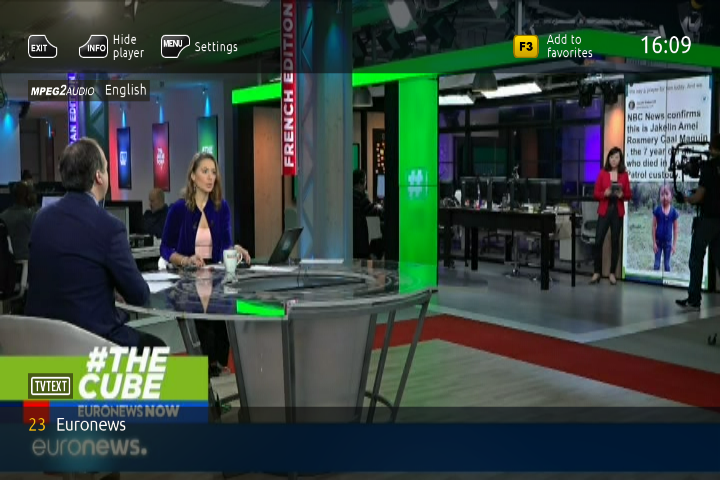
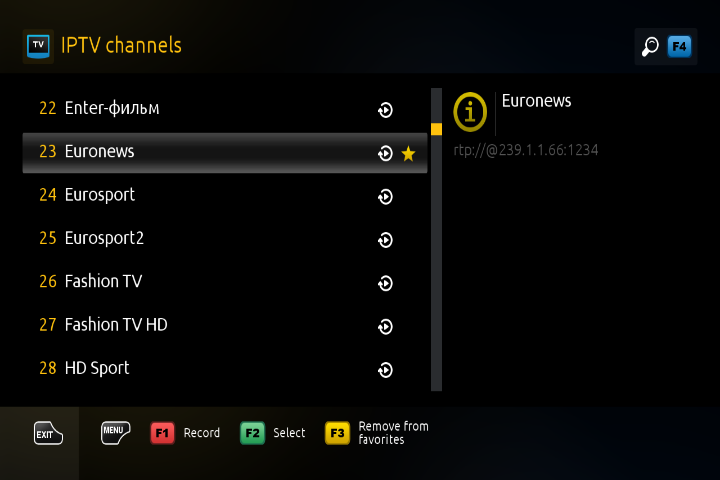
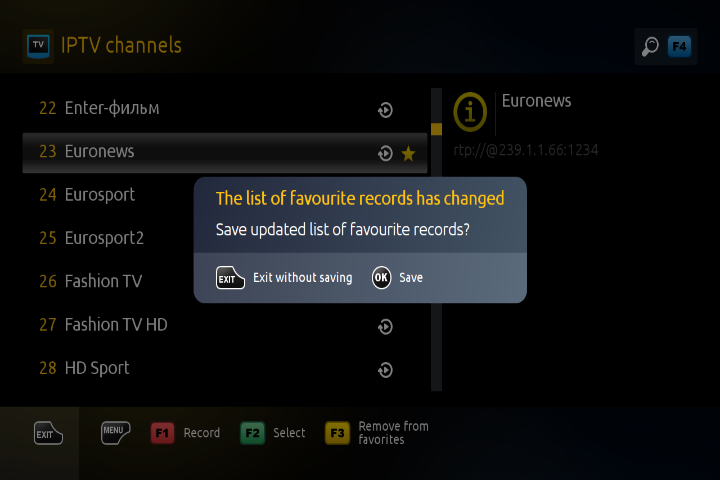 Comment ajouter des chaînes aux favoris à partir d' une playlist externe
Les canaux requis peuvent être ajoutés aux Favoris directement à partir de listes de lecture externes (par exemple, m3u-playlist). Vous pouvez également ajouter des listes de lecture entières à vos favoris .
Les listes de lecture externes à ajouter aux Favoris doivent être placées sur une clé USB connectée au STB. Lorsque la clé USB est déconnectée, la liste de lecture devient inaccessible du côté STB.
Les raccourcis de clé USB se trouvent dans STB dans Home media . La description de la façon d'ajouter des chaînes de la liste de lecture m3u et des listes de lecture entières aux Favoris est donnée dans la sous-section Favoris de la section Médias à domicile .
Opérations avec les canaux des favoris
Les utilisateurs peuvent regarder les chaînes IPTV les exécutant à partir de la liste des favoris , soit une seule, soit contenues dans des listes de lecture externes (par exemple, des listes de lecture m3u).
Les utilisateurs peuvent ajouter des chaînes des Favoris à la liste des chaînes IPTV , soit des chaînes uniques (avec les commandes Copier / Coller ), soit des chaînes contenues dans des listes de lecture externes (avec les commandes de la fenêtre Ouvrir la liste de lecture ).
Les utilisateurs peuvent supprimer des entrées du menu Favoris .
Regarder des chaînes à partir de la liste des favoris
Pour démarrer la lecture d'une chaîne préférée (flux), l'utilisateur choisit l'élément correspondant dans la liste et appuie sur OK sur LA TELECOMMANDE ou sur la commande Ouvrir dans le menu Opérations .
Une fois la lecture lancée, l'utilisateur peut basculer sur la liste des chaînes favorites sans avoir besoin de revenir à la liste (utilisez Up / Down ou Chan + / Chan- sur RC).
U ser peut arrêter la lecture et revenir à la F AVORIS liste avec Retour sur RC.
Ouverture d'une liste de lecture externe à partir des favoris
Pour ouvrir une liste de lecture à partir de la liste des favoris , l'utilisateur choisit l'élément correspondant dans la liste et appuie sur OK sur RC ou sur la commande Ouvrir dans le menu Opérations .
Lorsque l'utilisateur ouvre la liste de lecture, la fenêtre Ouvrir la liste de lecture apparaît, où l'utilisateur est autorisé à effectuer les opérations suivantes: parcourir la liste, regarder les chaînes de la liste de lecture, supprimer des chaînes des Favoris , ajouter des chaînes à la liste des chaînes IPTV ( soit des chaînes uniques avec Copie) / Coller les commandes ou tous les canaux contenus dans la playlist) . La description est donnée dans leSection multimédia domestique, sous- section des opérations de Playlists .
Comment ajouter des chaînes aux favoris à partir d' une playlist externe
Les canaux requis peuvent être ajoutés aux Favoris directement à partir de listes de lecture externes (par exemple, m3u-playlist). Vous pouvez également ajouter des listes de lecture entières à vos favoris .
Les listes de lecture externes à ajouter aux Favoris doivent être placées sur une clé USB connectée au STB. Lorsque la clé USB est déconnectée, la liste de lecture devient inaccessible du côté STB.
Les raccourcis de clé USB se trouvent dans STB dans Home media . La description de la façon d'ajouter des chaînes de la liste de lecture m3u et des listes de lecture entières aux Favoris est donnée dans la sous-section Favoris de la section Médias à domicile .
Opérations avec les canaux des favoris
Les utilisateurs peuvent regarder les chaînes IPTV les exécutant à partir de la liste des favoris , soit une seule, soit contenues dans des listes de lecture externes (par exemple, des listes de lecture m3u).
Les utilisateurs peuvent ajouter des chaînes des Favoris à la liste des chaînes IPTV , soit des chaînes uniques (avec les commandes Copier / Coller ), soit des chaînes contenues dans des listes de lecture externes (avec les commandes de la fenêtre Ouvrir la liste de lecture ).
Les utilisateurs peuvent supprimer des entrées du menu Favoris .
Regarder des chaînes à partir de la liste des favoris
Pour démarrer la lecture d'une chaîne préférée (flux), l'utilisateur choisit l'élément correspondant dans la liste et appuie sur OK sur LA TELECOMMANDE ou sur la commande Ouvrir dans le menu Opérations .
Une fois la lecture lancée, l'utilisateur peut basculer sur la liste des chaînes favorites sans avoir besoin de revenir à la liste (utilisez Up / Down ou Chan + / Chan- sur RC).
U ser peut arrêter la lecture et revenir à la F AVORIS liste avec Retour sur RC.
Ouverture d'une liste de lecture externe à partir des favoris
Pour ouvrir une liste de lecture à partir de la liste des favoris , l'utilisateur choisit l'élément correspondant dans la liste et appuie sur OK sur RC ou sur la commande Ouvrir dans le menu Opérations .
Lorsque l'utilisateur ouvre la liste de lecture, la fenêtre Ouvrir la liste de lecture apparaît, où l'utilisateur est autorisé à effectuer les opérations suivantes: parcourir la liste, regarder les chaînes de la liste de lecture, supprimer des chaînes des Favoris , ajouter des chaînes à la liste des chaînes IPTV ( soit des chaînes uniques avec Copie) / Coller les commandes ou tous les canaux contenus dans la playlist) . La description est donnée dans leSection multimédia domestique, sous- section des opérations de Playlists .
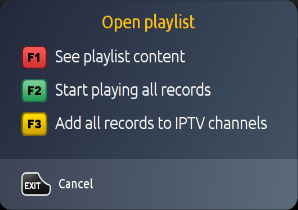 Menu contextuel de la liste des favoris
Le menu contextuel de la liste des favoris contient les commandes correspondant à la liste des favoris. Pour afficher diverses pages du menu contextuel, l'utilisateur choisit le canal requis, appuie sur Menu sur LA TELECOMMANDE puis appuie sur Gauche / Droite pour changer de page du menu contextuel.
Menu des opérations
Commandes du menu Opérations:
Ouvrir - démarrer le canal de lecture ou ouvrir la liste de lecture . Les utilisateurs peuvent ouvrir chaque élément de la liste et revenir à la liste ( Retour sur RC).
Sélectionner / Tout sélectionner - sélectionnez plusieurs éléments pour exécuter une commande pour tous ces éléments en même temps. De cette manière, les utilisateurs peuvent supprimer, couper ou copier plusieurs éléments en même temps.
Supprimer des favoris - efface l'élément (chaîne ou liste de lecture externe) des favoris .
Couper , copier - couper et copier des commandes qui peuvent être utilisées pour copier ou déplacer des chaînes et des listes de lecture vers la liste des chaînes IPTV .
Menu contextuel de la liste des favoris
Le menu contextuel de la liste des favoris contient les commandes correspondant à la liste des favoris. Pour afficher diverses pages du menu contextuel, l'utilisateur choisit le canal requis, appuie sur Menu sur LA TELECOMMANDE puis appuie sur Gauche / Droite pour changer de page du menu contextuel.
Menu des opérations
Commandes du menu Opérations:
Ouvrir - démarrer le canal de lecture ou ouvrir la liste de lecture . Les utilisateurs peuvent ouvrir chaque élément de la liste et revenir à la liste ( Retour sur RC).
Sélectionner / Tout sélectionner - sélectionnez plusieurs éléments pour exécuter une commande pour tous ces éléments en même temps. De cette manière, les utilisateurs peuvent supprimer, couper ou copier plusieurs éléments en même temps.
Supprimer des favoris - efface l'élément (chaîne ou liste de lecture externe) des favoris .
Couper , copier - couper et copier des commandes qui peuvent être utilisées pour copier ou déplacer des chaînes et des listes de lecture vers la liste des chaînes IPTV .
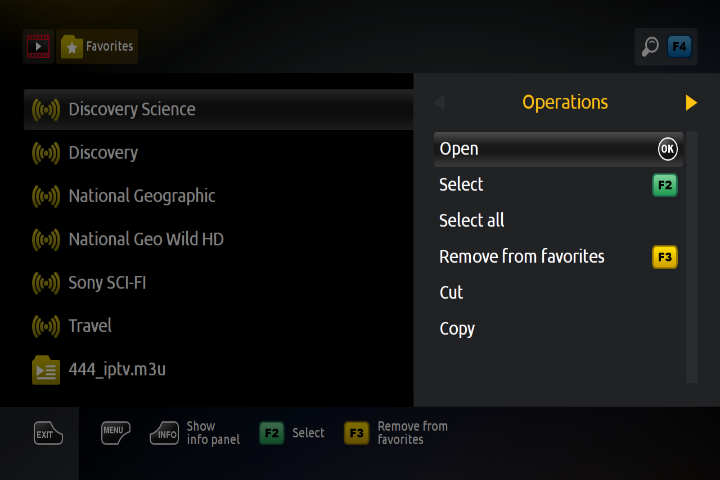 Afficher le menu
Le menu Affichage est conçu pour contrôler quelles entrées (audio, vidéo, images, listes de lecture, flux) de la liste des favoris doivent être affichées. Par défaut, tous les types d'entrées sont affichés.
Afficher le menu
Le menu Affichage est conçu pour contrôler quelles entrées (audio, vidéo, images, listes de lecture, flux) de la liste des favoris doivent être affichées. Par défaut, tous les types d'entrées sont affichés.
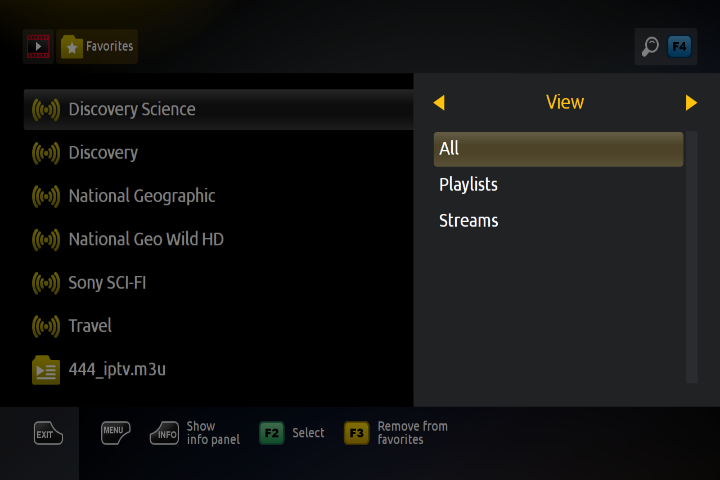 Menu de tri
Le menu Trier est conçu pour trier les éléments de la liste Favoris .
Menu de tri
Le menu Trier est conçu pour trier les éléments de la liste Favoris .
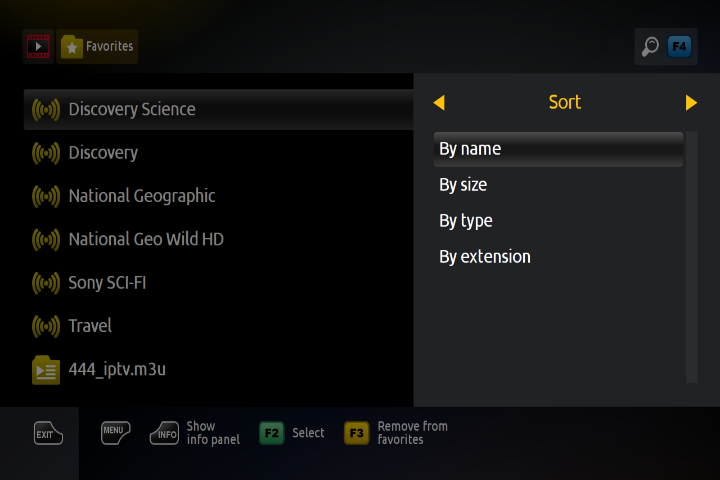 Rechercher dans la liste des favoris
Dans le cas d'un grand nombre de favoris liste des articles, le S de la fonction peut être utilisée. Pour faire apparaître la barre de recherche, l'utilisateur doit appuyer sur la touche F4 (à l'écran ou avec RC). Dans la barre de recherche, l' utilisateur doit spécifier la combinaison de symboles incluse dans l'élément recherché et appuyer sur OK sur RC.
Rechercher dans la liste des favoris
Dans le cas d'un grand nombre de favoris liste des articles, le S de la fonction peut être utilisée. Pour faire apparaître la barre de recherche, l'utilisateur doit appuyer sur la touche F4 (à l'écran ou avec RC). Dans la barre de recherche, l' utilisateur doit spécifier la combinaison de symboles incluse dans l'élément recherché et appuyer sur OK sur RC.
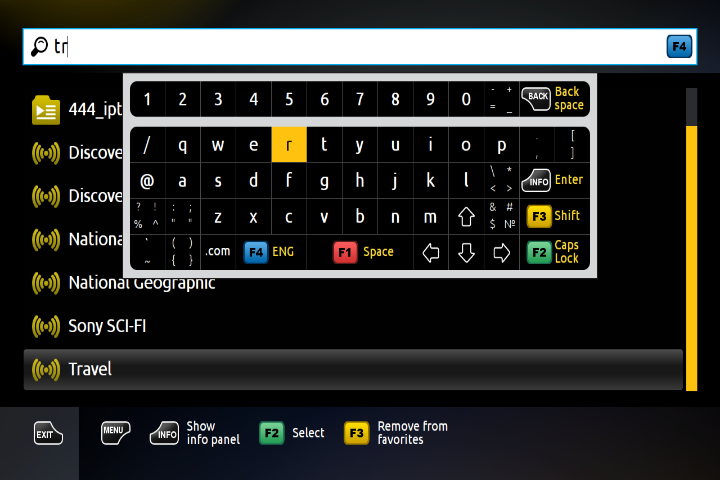
18Sep
A95XMAX
A95XMAX


| SPECIFICATIONS | |
| Modèle | A95XMAX |
| Quantité | 1 pièce |
| Couleur | Noir |
| SYSTÈME | |
| Système opérateur | Android 8.1 |
| CPU | Amlogic S905X2 Quad-core Cortex-A53 12nm |
| GPU | GPU ARM Dvalin MP2 OpenGL ES3.2 / OpenCL2.0 |
| RAM | 4GB DDR3 |
| ROM | FLASH 16GB EMMC |
| EXTENSION MÉMOIRE | MicroSD (TF), jusqu'à 128 GB |
| CONNEXION | |
| Wifi connectivité | AP63302.4 GHZ/5.8 GHZ802.11a/b/g/n |
| Ethernet | 100 / 1000M |
| HDMI | HDMI 2.0 jusqu'à 4K - 2K @ 60FPS |
| Connectable | 2,5 pouces pour ordinateur portable Sized SSD / HDD 2To (SSD / HDD pas inclure dans le package) |
| SORTIE VIDEO | 4K - 2K - 1080p |
| 3D | Hardward 3D graphics acceleration |
| Langues | Anglais / Français / Allemand / Espagnol / Italien, etc. multi-langues |
| MEDIAS | |
| Format Decodeur | HD MPEG1 / 2K /4K, H.265 / HEVC, HD AVC / VC-1, RM / RMVB, Xvid / DivX3 / 4/5/6, RealVideo 8 / 9/10 |
| Format Media | Avi / Rm / Rmvb / Ts / Vob / Mkv / Mov / ISO / wmv / asf / flv / dat / mpg / mpeg |
| Format Audio | MP3 / WMA / AAC / WAV / OGG / DDP / TrueHD / HD / FLAC / APE |
| Decodage Video | H.265 4K @ 60fps 10btis, VP9 Profile 2, H.264 4K @ 30fps, AVS + 1080P @ 60fps |
| Fonction Reseau | Miracast, Airplay, Skype, Picasa, Youtube, Flicker, Facebook, films en ligne, etc. |
| Photo prise en charge | HD JPEG / BMP / GIF / PNG / TIFF |
| Système de fichiers du disque dur | FAT16 / FAT32 / NTFS |
18Sep
SMART STB :IMPOSSIBLE D’ACCEDER AU SERVICE, VEUILLEZ VERIFIER VOTRE RESEAU ET REESSAYER
SMART STB :IMPOSSIBLE D'ACCEDER AU SERVICE, VEUILLEZ VERIFIER VOTRE RESEAU ET REESSAYER
 Si vous obtenez cette erreur, il est très probable
Votre téléviseur n'est pas connecté à Internet
Mauvaise connexion Internet en ce moment
Mauvais paramètres de réseau / connexion TV
Restrictions réseau
Problèmes avec votre service DNS
Vous utilisez un proxy ou un VPN
Veuillez vérifier votre réseau ou contacter votre FAI ou votre fournisseur de services.
Cela vaut la peine de débrancher votre téléviseur et votre routeur de l'alimentation pendant quelques minutes, puis de réessayer.
Si vous obtenez cette erreur, il est très probable
Votre téléviseur n'est pas connecté à Internet
Mauvaise connexion Internet en ce moment
Mauvais paramètres de réseau / connexion TV
Restrictions réseau
Problèmes avec votre service DNS
Vous utilisez un proxy ou un VPN
Veuillez vérifier votre réseau ou contacter votre FAI ou votre fournisseur de services.
Cela vaut la peine de débrancher votre téléviseur et votre routeur de l'alimentation pendant quelques minutes, puis de réessayer.
 Si vous obtenez cette erreur, il est très probable
Votre téléviseur n'est pas connecté à Internet
Mauvaise connexion Internet en ce moment
Mauvais paramètres de réseau / connexion TV
Restrictions réseau
Problèmes avec votre service DNS
Vous utilisez un proxy ou un VPN
Veuillez vérifier votre réseau ou contacter votre FAI ou votre fournisseur de services.
Cela vaut la peine de débrancher votre téléviseur et votre routeur de l'alimentation pendant quelques minutes, puis de réessayer.
Si vous obtenez cette erreur, il est très probable
Votre téléviseur n'est pas connecté à Internet
Mauvaise connexion Internet en ce moment
Mauvais paramètres de réseau / connexion TV
Restrictions réseau
Problèmes avec votre service DNS
Vous utilisez un proxy ou un VPN
Veuillez vérifier votre réseau ou contacter votre FAI ou votre fournisseur de services.
Cela vaut la peine de débrancher votre téléviseur et votre routeur de l'alimentation pendant quelques minutes, puis de réessayer.
18Sep
RÉCUPÉRATION D’URGENCE AVEC LE BOUTON DE SERVICE DU MAG256
RÉCUPÉRATION D'URGENCE AVEC LE BOUTON DE SERVICE DU MAG256
MODES DE DEMARRAGE D'URGENCE
Le bouton de service (bouton FN) est situé sur le panneau arrière du STB MAG-256 à gauche de la prise LAN. Il est destiné à un fonctionnement STB de récupération d'urgence .
En mode normal, le STB démarre automatiquement selon les paramètres prédéfinis, l'accès au menu System Recovery Utility est disponible . Le bouton Service doit utiliser si le décodeur STB ne démarre pas et qu'il n'y a pas accès au menu Utilitaire de récupération système .
MODES DE DEMARRAGE D'URGENCE
QUATRE MODES DE DEMARRAGE D'URGENCE SONT PRIS EN CHARGE:
Mode 1 (LED blanche, clignotement lent ). Démarrage du décodeur à partir du premier chargeur de démarrage (principal) - si une deuxième copie du chargeur de démarrage a été installée dans le décodeur, ce mode fait basculer le décodeur pour démarrer à partir du premier chargeur de démarrage (installé en usine);
Mode 2 (LED blanche, clignotement rapide) . Sélection d'une NAND alternative - si, pour une raison quelconque, le téléchargement ou la mise à jour du logiciel à partir de la banque de mémoire actuelle n'a pas réussi, ce mode commute le chargement à partir de la banque de mémoire flash alternative;
Mode 3 (LED rouge, clignotement rapide ) . Rétablir les paramètres d'usine - si certains paramètres STB ne permettent pas de démarrer, vous devrez peut-être réinitialiser les variables d'environnement du logiciel STB à la valeur initiale;
Mode 4 (LED rouge, allumée en permanence). Démarrage d'urgence - chargement du menu System Recovery Utility via USB ou sur le réseau (demande de données de mise à jour via le protocole DHCP ) - dans certains cas, si vous ne pouvez pas démarrer à partir des modes 1-3, ce mode est utilisé.
SELECTION DU MODE DE DEMARRAGE D'URGENCE
Pour sélectionner un certain mode de démarrage d'urgence, appuyez sur le bouton de service et maintenez-le enfoncé avant la mise sous tension ou dans les 2 premières secondes après la mise sous tension du MAG. Le mode actuel est signalé par LED: chaque mode a une indication unique. Une fois l'intervalle spécifié ( environ 1 seconde) expiré ( vous maintenez le bouton enfoncé ), le système passe automatiquement au mode de démarrage suivant. Pour activer un certain mode de démarrage, vous devez arrêter d'appuyer sur le bouton pendant le mode requis.
PROCEDURE DE SELECTION DU MODE DE DEMARRAGE D'URGENCE:
Débranchez le STB.
Appuyez et maintenez le bouton de service.
Mettez le STB sous tension.
Attendez de changer l' indication LED :
Mode 1 . (LED blanche, clignotement lent) . Relâchez le bouton - le mode 1 est activé - le STB est chargé à partir du premier chargeur de démarrage (si après que la LED devient constamment blanche, vous appuyez à nouveau sur le bouton, cela peut faire apparaître le menu Utilitaire de récupération du système - lorsque le message "Appuyez sur le bouton Menu pour démarrer Le menu de récupération "apparaît à l'écran, vous devez appuyer sur le menu sur RC). Si vous continuez à maintenir - STB passe en mode 2 en sélectionnant.
Mode 2 . (LED blanche, clignotement rapide) . Relâchez le bouton - le mode 2 est activé . Si vous continuez à maintenir - STB passe en mode 3 en sélectionnant.
Mode 3 . (LED rouge, clignotement rapide) . Relâchez le bouton - le mode 3 est activé . Si vous continuez à maintenir - STB passe en mode 4 sélection .
Mode 4 . (LED rouge, allumée en permanence) . Relâchez le bouton - le mode 4 est activé . Si vous continuez à tenir - MAG quitte la sélection des modes de démarrage et de démarrage normal.
EMPLACEMENT DU BOUTON DE SERVICE ET INDICATION LUMINEUSE DES MODES DE CHARGEMENT
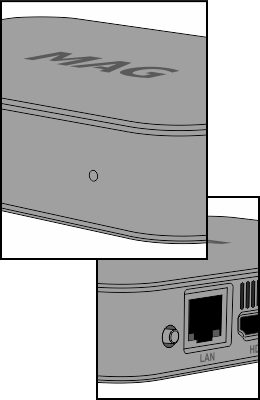 DEMARRAGE D'URGENCE
Le démarrage d'urgence est utilisé si le décodeur STB ne démarre pas en raison de problèmes avec le logiciel STB. Il est appliqué pour télécharger le noyau Linux (qui contient l'utilitaire de récupération système ) à partir d' un lecteur USB ou sur un réseau en utilisant le protocole DHCP. Après cela, vous pourrez appeler le menu System Recovery Utility et prendre les mesures nécessaires pour la récupération (démarrer à partir d'une autre NAND, réinitialiser les paramètres ou mettre à jour le logiciel STB).
Pour télécharger le noyau Linux, la clé USB est d'abord vérifiée (si le périphérique USB est lisible et que le fichier requis est disponible ). Si la vérification de la clé USB a échoué, le STB passe à la réception des données par Protocole DHCP.
RECUPERATION DU SYSTEME AVEC CLE USB AU DEMARRAGE D'URGENCE
Utilisez le connecteur USB avant. Le système de fichiers du lecteur USB est FAT32.
Téléchargez le fichier uImag_mag256 à partir de la sortie de MAG256;
Renommez le fichier en Bootstrap;
A la clé USB c réer mag256 répertoire (il doit se trouver dans le répertoire racine du lecteur USB)
A la clé USB p ut le Bootstrap fichier dans le mag256 répertoire;
Insérez la clé USB dans le connecteur avant du STB;
Débranchez l'alimentation de STB;
Appuyez sur le bouton de service, mettez sous tension et attendez le mode 4 ( LED rouge, allumée en permanence );
Relâchez la touche - Le mode d' urgence est sélectionné;
Sur la télécommande, appuyez sur Menu pour afficher le menu System Recovery Utility ;
Effectuez les actions de récupération nécessaires (démarrage à partir d'une autre NAND, réinitialisation d'usine ou mise à jour du logiciel STB ).
DEMARRAGE D'URGENCE
Le démarrage d'urgence est utilisé si le décodeur STB ne démarre pas en raison de problèmes avec le logiciel STB. Il est appliqué pour télécharger le noyau Linux (qui contient l'utilitaire de récupération système ) à partir d' un lecteur USB ou sur un réseau en utilisant le protocole DHCP. Après cela, vous pourrez appeler le menu System Recovery Utility et prendre les mesures nécessaires pour la récupération (démarrer à partir d'une autre NAND, réinitialiser les paramètres ou mettre à jour le logiciel STB).
Pour télécharger le noyau Linux, la clé USB est d'abord vérifiée (si le périphérique USB est lisible et que le fichier requis est disponible ). Si la vérification de la clé USB a échoué, le STB passe à la réception des données par Protocole DHCP.
RECUPERATION DU SYSTEME AVEC CLE USB AU DEMARRAGE D'URGENCE
Utilisez le connecteur USB avant. Le système de fichiers du lecteur USB est FAT32.
Téléchargez le fichier uImag_mag256 à partir de la sortie de MAG256;
Renommez le fichier en Bootstrap;
A la clé USB c réer mag256 répertoire (il doit se trouver dans le répertoire racine du lecteur USB)
A la clé USB p ut le Bootstrap fichier dans le mag256 répertoire;
Insérez la clé USB dans le connecteur avant du STB;
Débranchez l'alimentation de STB;
Appuyez sur le bouton de service, mettez sous tension et attendez le mode 4 ( LED rouge, allumée en permanence );
Relâchez la touche - Le mode d' urgence est sélectionné;
Sur la télécommande, appuyez sur Menu pour afficher le menu System Recovery Utility ;
Effectuez les actions de récupération nécessaires (démarrage à partir d'une autre NAND, réinitialisation d'usine ou mise à jour du logiciel STB ).
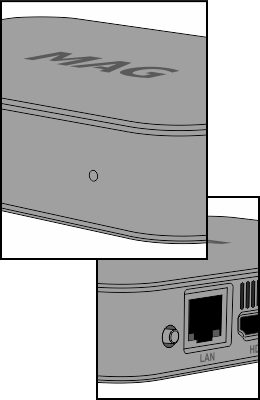 DEMARRAGE D'URGENCE
Le démarrage d'urgence est utilisé si le décodeur STB ne démarre pas en raison de problèmes avec le logiciel STB. Il est appliqué pour télécharger le noyau Linux (qui contient l'utilitaire de récupération système ) à partir d' un lecteur USB ou sur un réseau en utilisant le protocole DHCP. Après cela, vous pourrez appeler le menu System Recovery Utility et prendre les mesures nécessaires pour la récupération (démarrer à partir d'une autre NAND, réinitialiser les paramètres ou mettre à jour le logiciel STB).
Pour télécharger le noyau Linux, la clé USB est d'abord vérifiée (si le périphérique USB est lisible et que le fichier requis est disponible ). Si la vérification de la clé USB a échoué, le STB passe à la réception des données par Protocole DHCP.
RECUPERATION DU SYSTEME AVEC CLE USB AU DEMARRAGE D'URGENCE
Utilisez le connecteur USB avant. Le système de fichiers du lecteur USB est FAT32.
Téléchargez le fichier uImag_mag256 à partir de la sortie de MAG256;
Renommez le fichier en Bootstrap;
A la clé USB c réer mag256 répertoire (il doit se trouver dans le répertoire racine du lecteur USB)
A la clé USB p ut le Bootstrap fichier dans le mag256 répertoire;
Insérez la clé USB dans le connecteur avant du STB;
Débranchez l'alimentation de STB;
Appuyez sur le bouton de service, mettez sous tension et attendez le mode 4 ( LED rouge, allumée en permanence );
Relâchez la touche - Le mode d' urgence est sélectionné;
Sur la télécommande, appuyez sur Menu pour afficher le menu System Recovery Utility ;
Effectuez les actions de récupération nécessaires (démarrage à partir d'une autre NAND, réinitialisation d'usine ou mise à jour du logiciel STB ).
DEMARRAGE D'URGENCE
Le démarrage d'urgence est utilisé si le décodeur STB ne démarre pas en raison de problèmes avec le logiciel STB. Il est appliqué pour télécharger le noyau Linux (qui contient l'utilitaire de récupération système ) à partir d' un lecteur USB ou sur un réseau en utilisant le protocole DHCP. Après cela, vous pourrez appeler le menu System Recovery Utility et prendre les mesures nécessaires pour la récupération (démarrer à partir d'une autre NAND, réinitialiser les paramètres ou mettre à jour le logiciel STB).
Pour télécharger le noyau Linux, la clé USB est d'abord vérifiée (si le périphérique USB est lisible et que le fichier requis est disponible ). Si la vérification de la clé USB a échoué, le STB passe à la réception des données par Protocole DHCP.
RECUPERATION DU SYSTEME AVEC CLE USB AU DEMARRAGE D'URGENCE
Utilisez le connecteur USB avant. Le système de fichiers du lecteur USB est FAT32.
Téléchargez le fichier uImag_mag256 à partir de la sortie de MAG256;
Renommez le fichier en Bootstrap;
A la clé USB c réer mag256 répertoire (il doit se trouver dans le répertoire racine du lecteur USB)
A la clé USB p ut le Bootstrap fichier dans le mag256 répertoire;
Insérez la clé USB dans le connecteur avant du STB;
Débranchez l'alimentation de STB;
Appuyez sur le bouton de service, mettez sous tension et attendez le mode 4 ( LED rouge, allumée en permanence );
Relâchez la touche - Le mode d' urgence est sélectionné;
Sur la télécommande, appuyez sur Menu pour afficher le menu System Recovery Utility ;
Effectuez les actions de récupération nécessaires (démarrage à partir d'une autre NAND, réinitialisation d'usine ou mise à jour du logiciel STB ).
18Sep
ESPAGNE
ESPAGNE
18Sep
SUEDE
SUEDE

